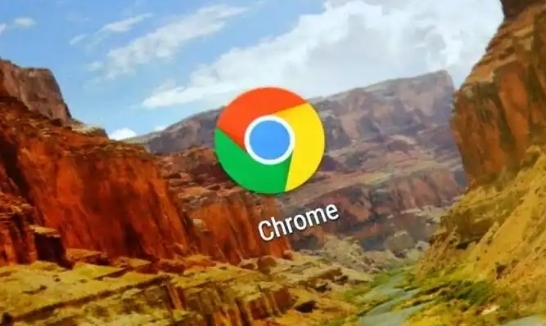
在浏览网页时,有时会遇到页面加载缓慢或显示异常的情况,这可能是由于页面中的请求冲突导致的。下面将介绍在谷歌浏览器中如何减少页面中的请求冲突。
一、清理缓存和Cookies
1. 清理缓存:缓存是浏览器存储的网页文件,过多的缓存可能会导致请求冲突。在谷歌浏览器中,点击右上角的三个点,选择“更多工具”-“清除浏览数据”。在弹出的窗口中,选择要清除的缓存时间范围,然后点击“清除数据”。
2. 清理Cookies:Cookies是网站存储在用户浏览器上的小文件,也可能引发请求冲突。同样在“清除浏览数据”的窗口中,勾选“Cookies 及其他网站数据”,然后点击“清除数据”。
二、禁用不必要的扩展程序
过多的扩展程序可能会干扰页面的正常加载。点击右上角的三个点,选择“更多工具”-“扩展程序”。在扩展程序页面中,禁用那些不常用或者可能引起冲突的扩展程序。如果不确定某个扩展程序是否会引起冲突,可以尝试逐一禁用进行排查。
三、更新谷歌浏览器
确保使用的是最新版本的谷歌浏览器。旧版本的浏览器可能存在一些已知的问题,导致页面请求冲突。点击右上角的三个点,选择“帮助”-“关于 Google Chrome”。如果有可用的更新,浏览器会自动下载并安装。安装完成后,重启浏览器即可。
四、检查网络设置
网络问题也可能导致页面请求冲突。首先,检查网络连接是否正常。可以尝试切换到其他网络环境,如从Wi-Fi切换到移动数据,或者反之。如果网络连接正常,还可以尝试重置网络设置。在电脑或手机的设置中,找到网络设置选项,选择重置网络设置。
五、优化网页代码(针对开发者)
如果你是网站开发者,可以通过优化网页代码来减少请求冲突。例如,合理使用异步加载脚本,避免同时加载多个大型脚本文件;对图片进行压缩和优化,减少图片请求的大小;使用CDN(内容分发网络)来加速资源的加载等。
通过以上方法,可以在一定程度上减少谷歌浏览器中页面的请求冲突,提高页面的加载速度和稳定性,让用户获得更好的浏览体验。



